社内業務に関するシステムを一元化して運用・管理できるクラウドサービス「ServiceNow」。
株式会社KYOSOでは、これまでの豊富な運用経験をもとに、ServiceNowの企画立案から運用・保守、内製化までトータルでサポートしています。
この度、弊社お客様に対してITSMに関するデモを実施しました。
デモを行うにあたり、ITSMやその周辺機能についての調査を行いました。
デモを通じて得た新たな気づきやフィードバックをまとめたので、今後のプロジェクトや業務において今回得た知識を生かすため、また自身の学習のために記事にして投稿しようと思います。
目次
ITSMについて
ITSMとは、ITサービスを利用者に安定して供給し続けるために行うマネジメントのことを指します。利用者のビジネスニーズに適した形で提供し、効果的かつ効率的に運用するためのベストプラクティスやフレームワークを提供します。
また、ServiceNow社では以下のように言及しています。
IT Service Management (略して ITSM) は、IT システムではなく、顧客のニーズと顧客の IT サービスに焦点を当てています。 ITSM は継続的な改善に重点を置きます。
ITSM の背景にある主要な理念は、IT をサービスとして提供することです。 ITSM は、従来の IT サポートを超えるものであり、 より包括的なサービスです。 IT チームが IT サービスをエンドツーエンドで管理するために使用するプロセスとツールについて説明されており、組織内のすべての情報技術をカバーします。
ITSM では、IT チームの目標をビジネスのより広い目的に合わせ、その行動によって全体的な使命がサポートされるようにします。
ServiceNowより
ServiceNowでのITSM
ServiceNowのITSMでは以下のプロセスでマネジメントを行います。
【インシデント管理】
ユーザーからの問題報告や障害に対する対応を追跡します。また、解決するためのプロセスを提供します。
【問題管理】
問題管理では、予防策を取り、根本原因を見極めながら問題を特定して管理します。また、サービスに影響する問題の根本原因を特定するとともに、問題を未然に防ぐこともできます。
【変更管理】
ITインフラやアプリケーションの変更を計画、実施、評価するための機能を提供します。
【構成管理】
IT資産や構成アイテムに関する情報を一元管理し、変更を追跡します。構成アイテムの変更に対する計画と管理を行い、変更の影響を評価します。
【ナレッジ管理】
組織内で蓄積された知識や情報を効果的に管理し、共有するための機能を提供します。インシデントが発生した際にユーザーが自らインシデントを解決できるようになります。
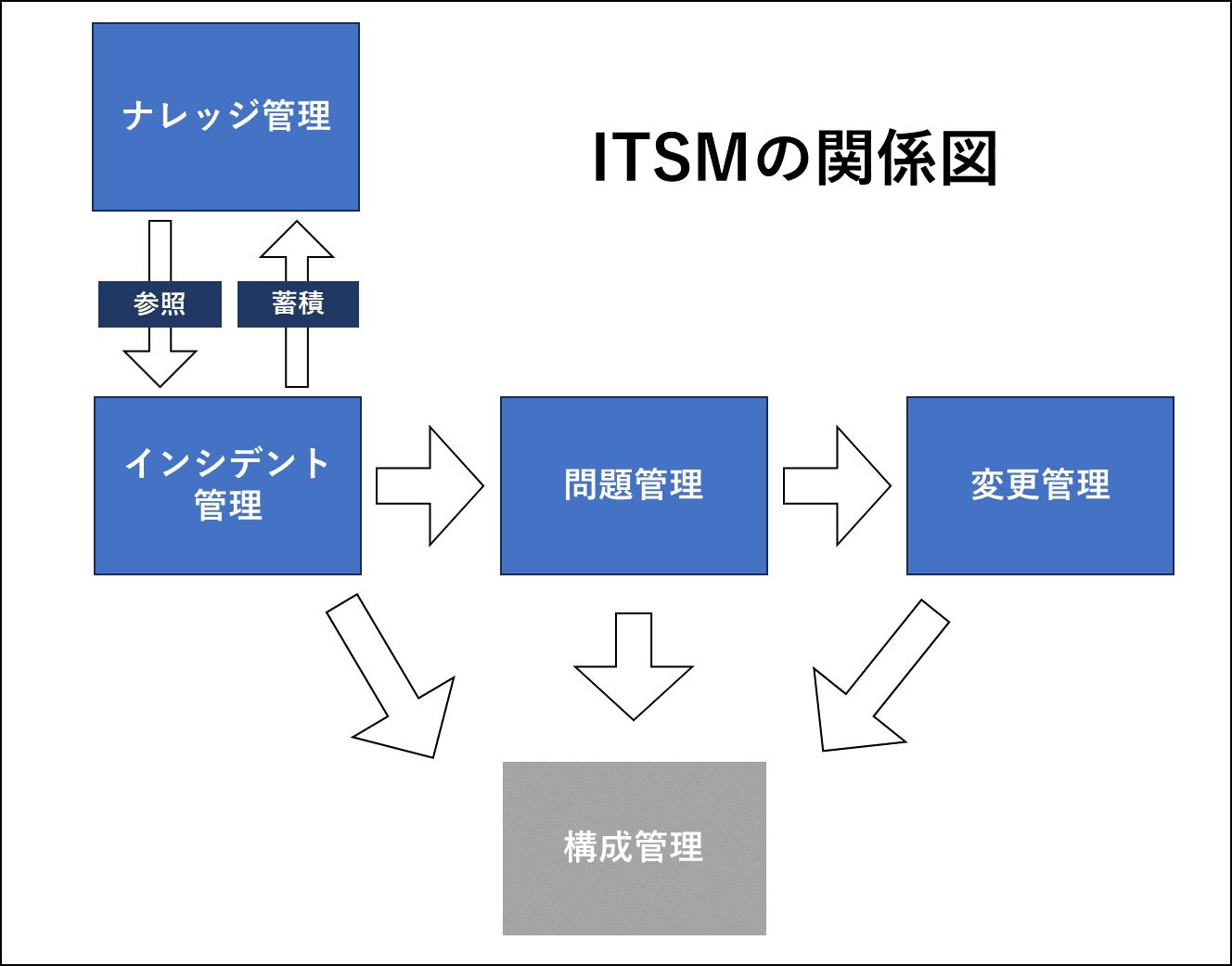
また、この他にもサービスカタログやレポート機能などがあります。
気になる方はServiceNow製品ドキュメントをチェックしてみてください。
サービスカタログはこちら
レポートはこちら
デモ内容検討
ストーリーを検討するにあたって
今回のデモについて弊社は以下の要件でデモに必要な設定を社内環境に整えました。
- インシデントの起票→クローズまでを実演。
- 問題や変更要求については触れない。
- カスタムについては触れず、デフォルト内容でデモを行う。
インシデントのストーリーを検討
デモの内容を考えるにあたって、始めにどのようなストーリーで説明するかを考えました。
メンバー間で相談し、「PCが使えなくなった」というインシデントを想定したストーリーを検討しました。
大まかなストーリーが決定していく中で、デモに使用するユーザーを新規登録する必要があると考え、以下のようにユーザー登録を行いました。
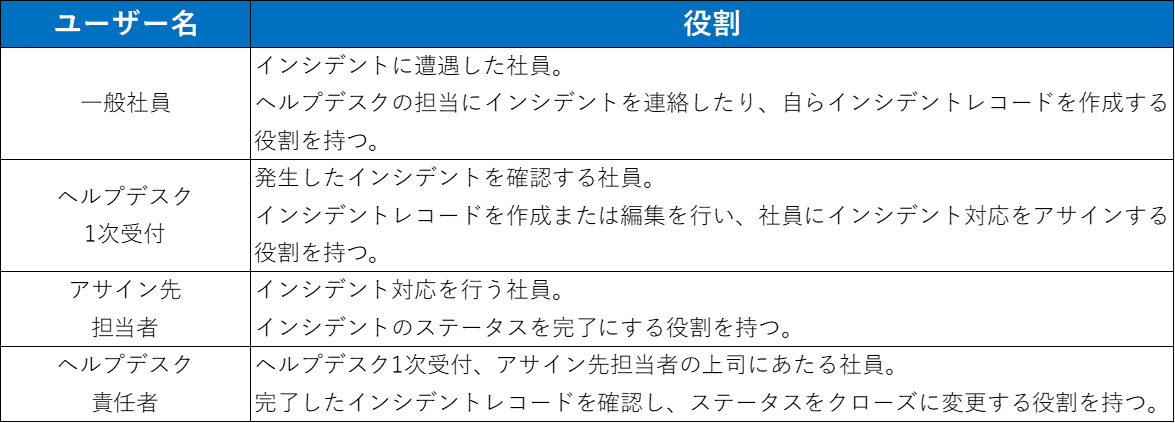
ストーリー内容
ストーリーについて、問い合わせユーザーがインシデントを作成できることに興味を持っていらっしゃったと事前に聞いていました。従って一般社員がEmployee Center(ESC)から自分で起票するパターンと一般社員からの問合せを受けてヘルプデスク1次受付が起票するパターンの2つを説明することに決めました。
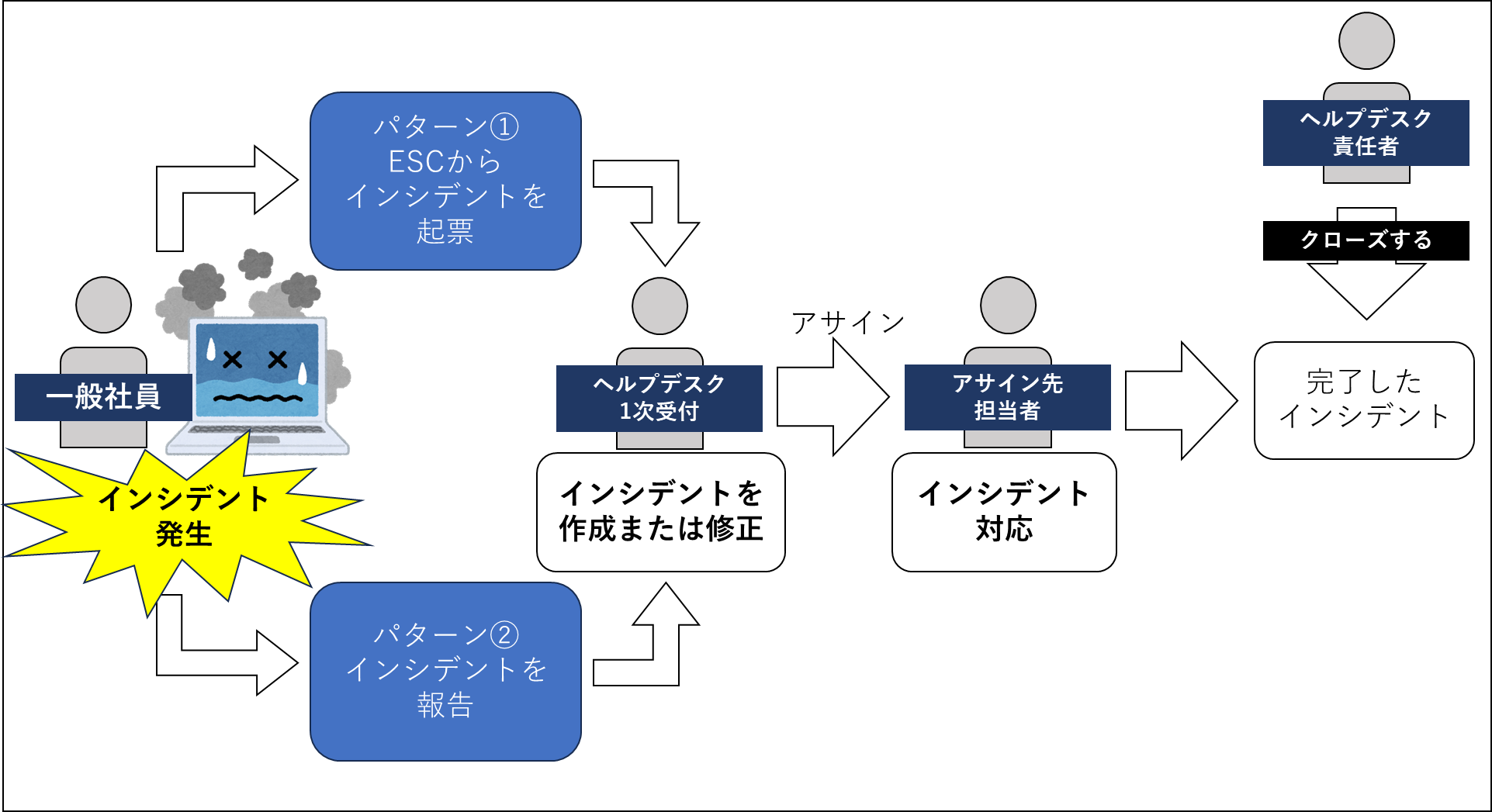
ここからは実際に行ったデモの内容について説明します。
デモ内容
①インシデントの起票
パターン①:ESCから一般社員が起票する
一般社員は仕事中にPCが動かなくなりました。
そこでESCからインシデントを起票することにしました。
【操作】
- 一般社員でServiceNowへログインする。
- アプリケーションナビゲーターから[すべて] > [Employee Center] に移動する。
- 「インシデントの作成」からインシデント起票する。
- 下画像の通りに項目を記入する。

この時に問い合わせ通知などが発行されます。
メールやSlackやTeamsなどさまざまな通知を使用することが可能です。
以降のインシデントがアサインされたときやインシデントにコメントが登録されたときなどにも通知が発行されます。
パターン②:一般社員からの問合せを受けてヘルプデスク1次受付が起票する
ヘルプデスク1次受付は一般社員から仕事中にPCが動かなくなりましたと連絡を受けたため、インシデントを作成しました。
【操作】
- ヘルプデスク1次受付でServiceNowへログインする。
- アプリケーションナビゲーターから[すべて] > [インシデント管理] > [新規作成] を選択する。
- フォーム画面が表示されるので必要な項目を記入する。
以降の内容は共通なので合わせて説明します。
②インシデントのアサイン
インシデントが起票されたので、ヘルプデスク1次受付でアサイン先担当者にインシデントをアサインしました。
【操作】
- ヘルプデスク1次受付でServiceNowへログインする。
- アプリケーションナビゲーターから[すべて] > [インシデント管理] > [オープン:未アサイン] を選択し、作成したインシデントのフォームを表示させる。
- 下画像の通りに項目を記入する。
③アサインされたインシデントの作業
インシデントが担当者にアサインされたので、アサイン先担当者が内容を確認し対応を行いました。
今回は問題レコード以降は作成しないので、インシデントが解決したとしてステータスを「解決済み」にしました。
【操作】
- アサイン先担当者でServiceNowへログインする。
- アプリケーションナビゲーターから[すべて] > [インシデント管理] > [自分にアサイン済み]を選択し、インシデントのフォームを表示させる。
- 以下のように解決内容を記入し、フォームの「解決」ボタンを押す。
「解決」ボタンを押したことでインシデントが更新されステータスが「解決済み」になる。
④インシデントのクローズ
解決済みのインシデントを手動でクローズします。
デフォルトでは7日で自動でクローズされますが、ここでは手動でのクローズについて説明します。
【操作】
- ヘルプデスク責任者でServiceNowへログインする。
- アプリケーションナビゲーターから[すべて] > [インシデント管理] > [自分にアサイン済み]を選択し、インシデントのフォームを表示させる。
- 「インシデントのクローズ」ボタンを押してステータスをクローズにする。
ストーリーについては以上になります。
デモを行う際に気をつけたこと
- 内容の工夫
パターンが2つありレコードの起票方法以外は同じ内容となるので、説明が重複してしまうと思われました。
そこでインシデント管理の中で説明できる内容を追加しました。
例えばフォーム画面での操作以外に、Service Operations Workspaceでの操作についての説明も行いました。
パターン①ではフォームからの入力でデモを行い、パターン②ではService Operations Workspaceの画面上でデモを行いました。
Service Operations Workspaceについてはこちら
また、インシデントクローズ時にナレッジを作成する方法についてもデモを行いました。
インシデントのステータスを「解決」とする際の解決コードを入力する画面で、項目「ナレッジ」にチェックを入れるとナレッジが作成されることを説明しました。
ナレッジについてはこちら
- 想定される質問に対しての調査
デモ後には様々な質問が出てくると思うので、インシデント管理や関連する機能について事前に調査を行っていました。
具体的にはナレッジについてやカスタム面での質問が来るのではないかと想定していたため、ある程度操作できる程度には準備をしていました。
実際にナレッジの画面を見てみたいと質問を受けたので、準備をしておいてよかったと感じました。
最後に
いかがでしょうか。
このようにインシデントの起票からクローズまでのデモを行いました。
今回の内容はインシデントレコードのみの説明となったので、問題管理以降の内容についてもプロジェクトに生かせるよう学習したいと思っています。
この記事を見てServiceNowについて更に詳しく知りたいと感じた方がいらっしゃいましたら、ぜひ弊社にご相談ください。
最後まで閲覧いただき、ありがとうございました。
あなたにとって有益な情報を提供できたのであれば、大変嬉しく思います。
投稿者プロフィール

- 2023年に中途入社。
ServiceNowのインシデント管理導入、スクリプト開発などを担当しています。
保有資格
- ServiceNow Certified System Administrator
- ServiceNow Certified Application Developer
- ServiceNow Certified Implementation Specialist - IT Service Management
- ServiceNow Certified Implementation Specialist - Human Resources
最新の投稿
- 2025-12-25技術Now AssistにFlow Designerでフローを作らせてみた!
- 2024-12-11技術外部システムとのAPI連携!RESTメッセージの使い方
- 2024-03-25イベント参加ServiceNow Summit Osaka2024に参加しました
- 2024-01-25プロジェクト事例ServiceNow ITSMデモ: ITSMの流れとデモの内容についてお話しします